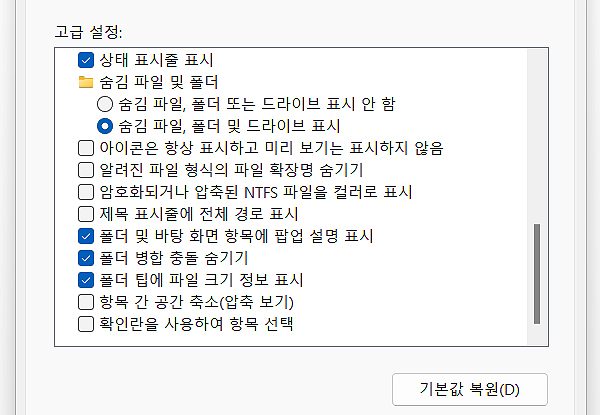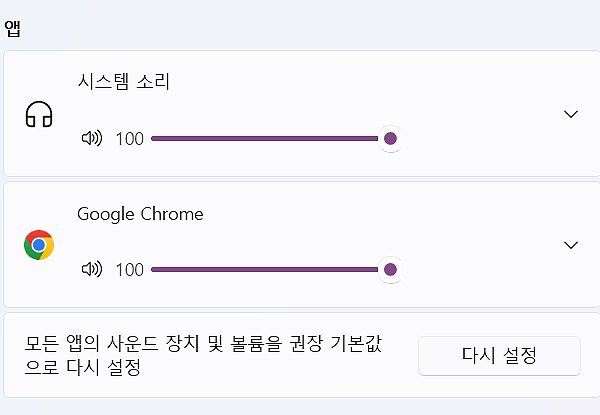윈도우11 작업 표시줄 자동 숨기기 설정 방법
이번 글에서는 ‘윈도우11 작업 표시줄 자동 숨기기 방법’에 대해 알아보도록 하겠습니다. 작업 표시줄을 자주 사용 안하시는 분들이거나, 불필요하다 생각이 드시는 분들이 참고하기 좋은 내용으로 안내에 따라 설정을 해보시길 바랍니다. 작업 표시줄 설정을 통해 숨기기 뿐 아니라 배지 표시, 깜빡임, 창 공유 등등도 설정 할 수 있으며, 사용자에 따라 자신이 원하는 세팅을 해주시면 될 것 같습니다.
윈도우11 작업 표시줄 자동 숨기기 설정 방법
1. 작업표시줄의 ‘마우스 오른쪽 클릭’을 해주세요.
2. 나오는 메뉴 중 [작업 표시줄 설정]을 클릭해주시면 됩니다.
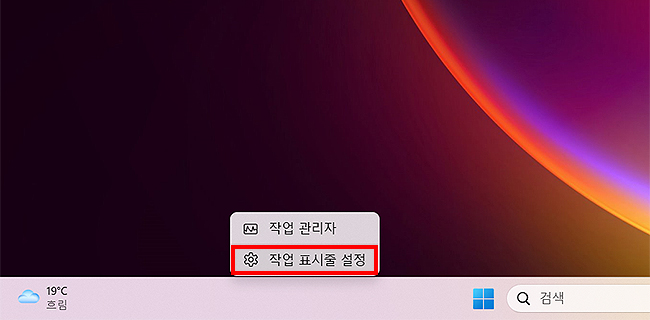
3. 작업 표시줄 설정 창이 열리셨다면, 메뉴 중 [작업 표시줄 동작]을 클릭해주세요.
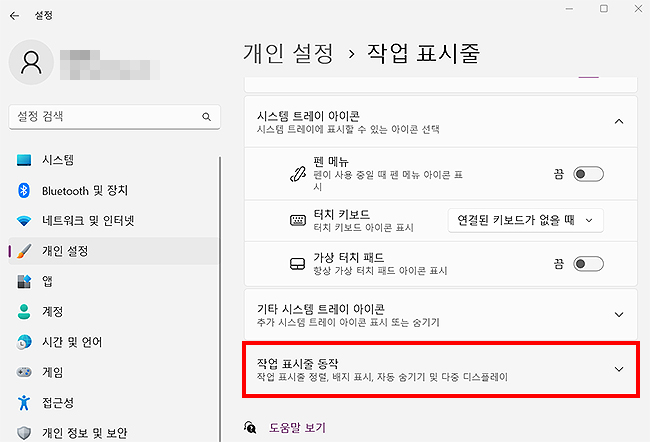
4. ‘작업 표시줄’ 동작 관련 설정할 수 있는 페이지로 여러 메뉴들이 나오게됩니다.
메뉴들 중 ‘작업 표시줄 자동 숨기기’를 찾아주신 후, 체크를 눌러주시면 됩니다. 지금 현재는 체크가 안되있는 상태로 작업 표시줄이 고정이 되있으실 겁니다. 체크 후 자동 숨기기가 적용됐는지만 확인해 주시면 되겠습니다.
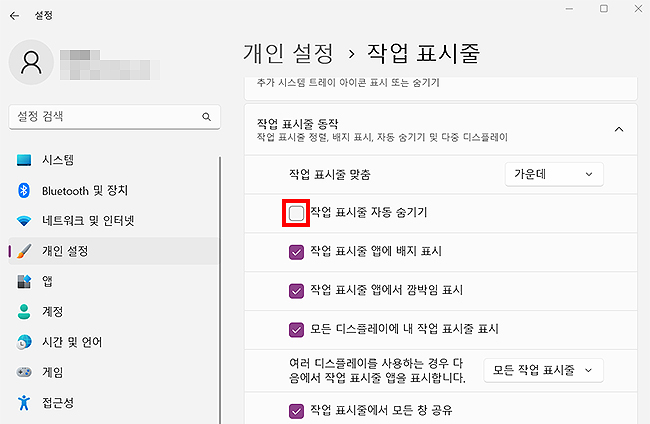
위 설정 사항 외에도 메뉴 목록을 보시면, 작업 표시줄 관련 설정할 수 있는 부분들이 많이 있습니다. 불편한 부분에 따라 또는 자신이 사용하기에 효율적인 부분에 따라 설정을 해주시면 되겠습니다. 배지 표시, 깜빡임, 작업 표시줄 맞춤, 창 공유 등등을 체크를 통해 설정할 수 있습니다.
또한 반대로 작업 표시줄이 계속 숨겨지는 현상이 나오시는 분들은 해당 과정을 반대로 진행해 보시면 되겠습니다. 이상으로 윈도우11 작업 표시줄 자동 숨기기에 대한 설정 안내였으며, 궁금하셨던 분들은 위 과정을 참고해 보시길 바랍니다. 간단히 설정이 가능하며, 자신이 원하는 설정에 따라 진행해 주시면 되겠습니다.